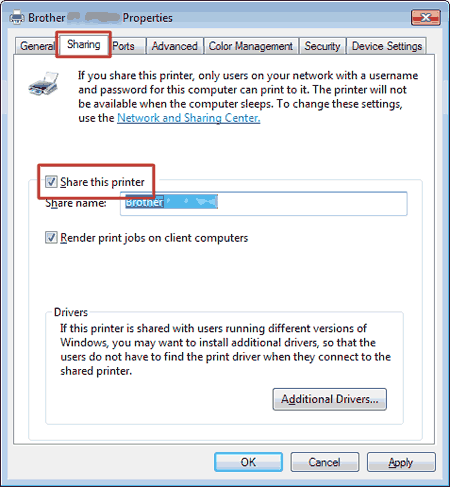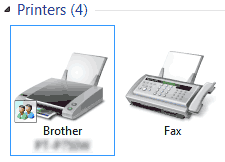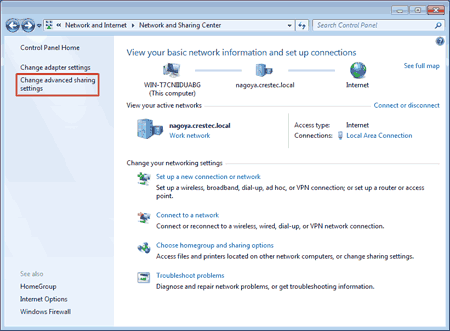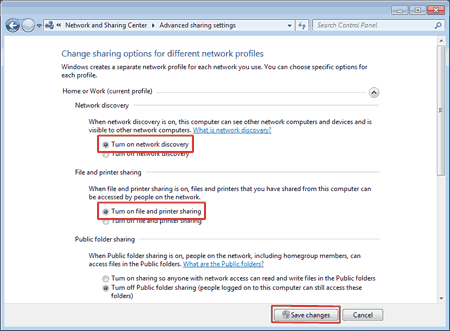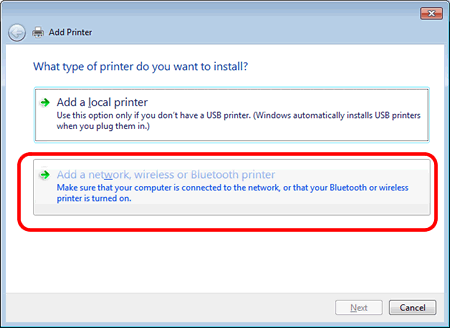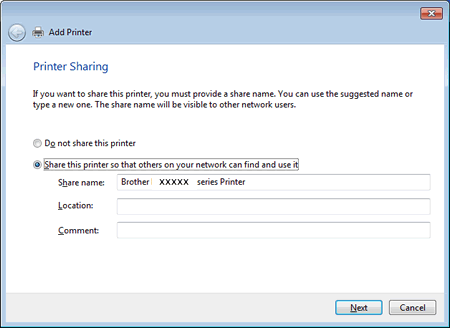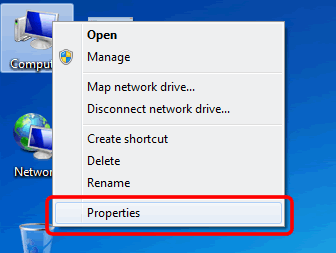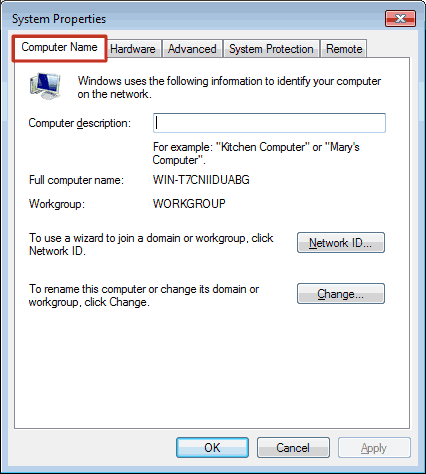PT-P750W
Întrebări frecvente şi depanare
Partajarea imprimantei în Windows 7 (imprimantă partajată)
Pentru partajarea imprimantei, urmaţi instrucţiunile de mai jos.
PASUL 1: Setări Server PC
Instalaţi driverul de imprimantă. (Cea mai recentă versiune a driverului imprimantei este disponibilă în secţiunea Descărcări a acestui site web.)
Faceţi clic pe Start => Dispozitive şi imprimante => Imprimante şi faxuri .
Faceţi clic dreapta pe Brother [numele modelului] şi apoi faceţi clic pe Proprietăţi imprimantă .
Deschideţi fila Partajare şi bifaţi opţiunea Se partajează această imprimantă .
Faceţi clic pe OK .
PASUL 2: Setări Client PC
Faceţi clic pe Start => Panou de control => Reţea şi internet .
Faceţi clic pe Centru reţea şi partajare .
Faceţi clic pe Modificare setări de partajare complexe .
Bifaţi opţiunea Activare descoperire reţea şi Activare partajare fişiere şi imprimante , faceţi clic pe Salvare modificări .
Faceţi clic pe Start => Dispozitive şi imprimante .
Faceţi clic pe Adăugare imprimantă .
Faceţi clic pe Adăugare imprimantă de reţea, fără fir sau Bluetooth .
Alegeţi imprimanta şi faceţi clic pe Următorul .Dacă nu găsiţi imprimanta dorită, faceţi clic aici. )
Faceţi clic pe Următorul .
Selectaţi Partajează această imprimantă pentru ca alţi utilizatori din reţea să o găsească şi să o utilizeze şi faceţi clic pe Următorul .
Faceţi clic pe Finalizare .
Start => Toate programele => Accesorii => Linie de comandă .)
Faceţi clic pe The printer that I want isn't listed .
Alegeţi opţiunea Selectare imprimantă partajată după nume şi introduceţi \\ server PC name \ Server printer name .
Faceţi clic pe Următorul .
Faceţi clic pe Următorul .
Faceţi clic pe Finalizare .
Puteţi verifica numele calculatorului făcând clic dreapta pe pictograma Computer de pe Desktop => Selectaţi Proprietăţi => Setări complexe de sistem .
Dacă nu aţi primit răspuns la întrebarea dumneavoastră, aţi verificat celelalte întrebări frecvente?
Dacă aveţi nevoie de asistenţă suplimentară, vă rugăm să contactaţi serviciul de asistenţă clienţi Brother:
Modele asociate PT-P750W, PT-P900W/P900Wc, PT-P950NW
Spuneţi-vă părerea despre conţinutul furnizat
Pentru a ne ajuta să îmbunătăţim serviciile de asistenţă, vă rugăm să vă spuneţi părerea.
Instalare Configurarea echipamentului Conectarea la un calculator Conectarea la un dispozitiv mobil P-touch Editor (Windows) P-touch Editor (Mac) Imprimare Aplicații pentru dispozitive mobile Rețea Software Echipament Sistem de operare Depanare Instalare Software P-touch Editor (Windows) P-touch Editor (Mac) Mesaje de eroare/Indicații LED Aplicații pentru dispozitive mobile Conectarea la un calculator Conectarea la un dispozitiv mobil Imprimare Dezinstalare Echipament Sistem de operare Instalare Aplicații pentru dispozitive mobile Depanare Specificații
Proceduri de configurare generală USB Rețea wireless Wireless direct Conexiuni wireless ad-hoc Numerotare Coduri de bare Layout Add-ins Șabloane Imprimarea Utilizarea Software-ului Bază de date
Numerotare Coduri de bare Layout Șabloane Imprimarea Utilizarea Software-ului Setări de imprimare/calitatea imprimării Imprimare distribuită (doar Windows) Reducerea marginilor benzii Layout
Driver de imprimantă Firmware P-touch Update Software Printer Setting Tool Expert de configurare wireless a dispozitivului (doar Mac) P-touch Editor Lite P-touch Library BRAdmin Light
AirPrint Procedura de resetare Imprimarea setărilor imprimantei Gestionarea echipamentului printr-un Browser Web. Printer Setting Tool Sursa de alimentare
Operaţiuni
Mac Windows Dispozitive mobile (Apple/Android etc.) Driver de imprimantă Printer Setting Tool P-touch Editor Lite Setări de rețea Termeni de rețea Mentenanța echipamentului Calitatea imprimării Media Baze de date Add-ins Coduri de bare Mesaje de eroare Operațiuni Imprimare imposibilă
Operațiuni Imprimare imposibilă Calitatea imprimării Baze de date
Mesaje de eroare pe ecranul echipamentului Indicații LED Mesaje de eroare pe ecranul calculatorului Instalare nereușită Imprimare imposibilă Wi-Fi
Setări de rețea
Imprimare imposibilă Setări de imprimare/calitatea imprimării
Reducerea marginilor benzii Layout Probleme la tăiere
Blocaj hârtie/bandă/etichetă
Echipament Alimentare Procedura de resetare
Operaţiuni
Produs Aplicație Consumabile&accesorii
Imprimantă de driver P-touch Editor Program software
Program software
Wi-Fi Brother iPrint&Label P-touch Design&Print Pro Label Tool Brother iPrint&Label Pro Label Tool Wi-Fi Aplicații mobile Compatibilitate Aplicații mobile Mentenanța echipamentului Program software Brother iPrint&Label P-touch Design&Print Pro Label Tool Mac
Windows
Dispozitive mobile (Apple/Android/etc.)